
辦公軟件 占存:26.2MB 時(shí)間:2022-10-14
軟件介紹: 移動遠(yuǎn)程控制,當(dāng)公司員工不在公司時(shí),也可以登錄公司內(nèi)網(wǎng)及相關(guān)軟件,進(jìn)行遠(yuǎn)程的操作。EasyConn...
小伙伴們知道easyconnect連接成功但是無法顯示網(wǎng)頁怎么辦嗎?那么今天小編就來講解easyconnect連接成功但是無法顯示網(wǎng)頁的解決方法,感興趣的快跟小編一起來看看吧,希望能夠幫助到大家呢。
方法一:關(guān)閉防火墻
第一步:首先按win鍵之后,搜索控制面板,點(diǎn)擊程序和安全(如圖所示)。
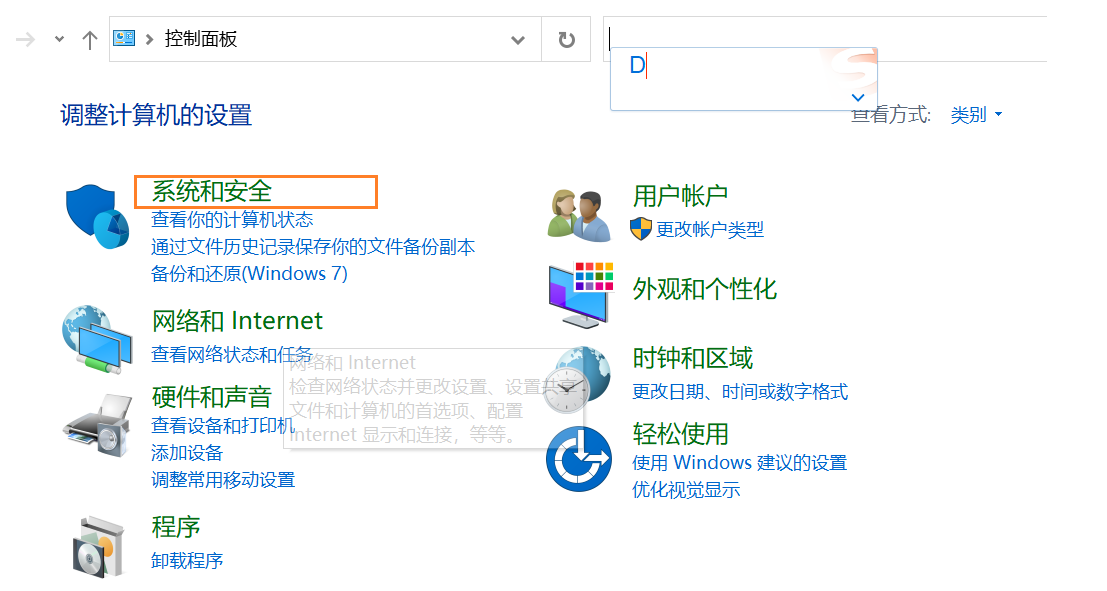
第二步:然后點(diǎn)擊防火墻(如圖所示)。

第三步:接著點(diǎn)擊左邊的選項(xiàng)(如圖所示)。

第四步:之后再選擇關(guān)閉(如圖所示)。
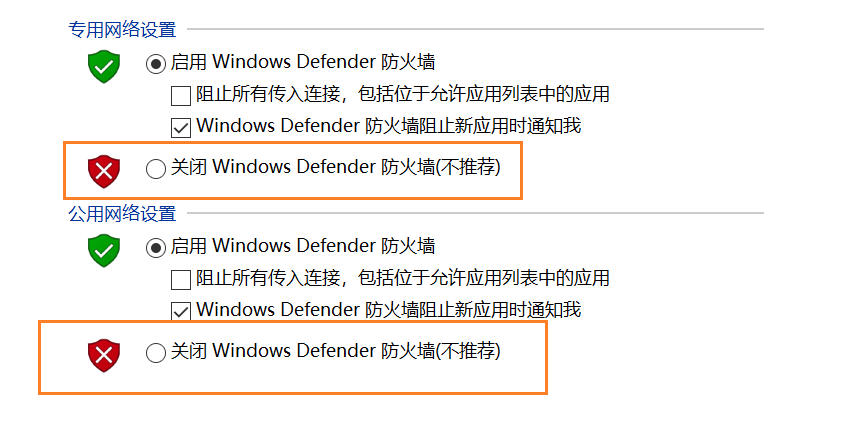
第五步:最后點(diǎn)擊退出之后,重新連接即可。
方法二:看是否分配虛擬IP地址
第一步:首先在右下角找到easyconnect連接,然后右鍵,選擇連接狀態(tài)(如圖所示)。
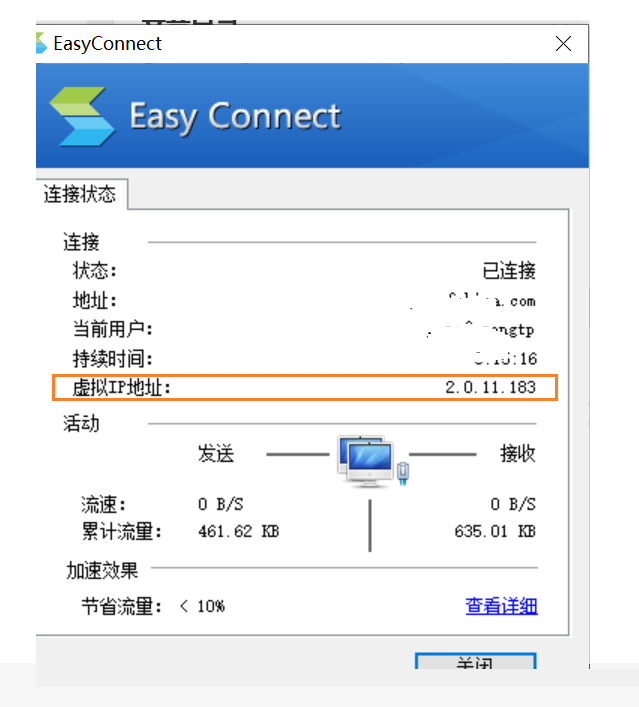
第二步:上面顯示有虛擬IP地址,說明是連接好的,如果沒有的話,請看下面的操作。
1.首先選擇我的電腦選擇屬性(如圖所示)。
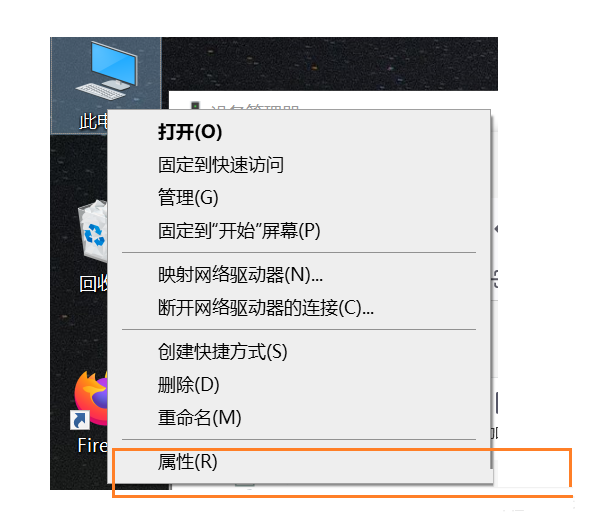
2.然后進(jìn)入屬性頁面,找到設(shè)備管理器,并且點(diǎn)擊(如圖所示)。
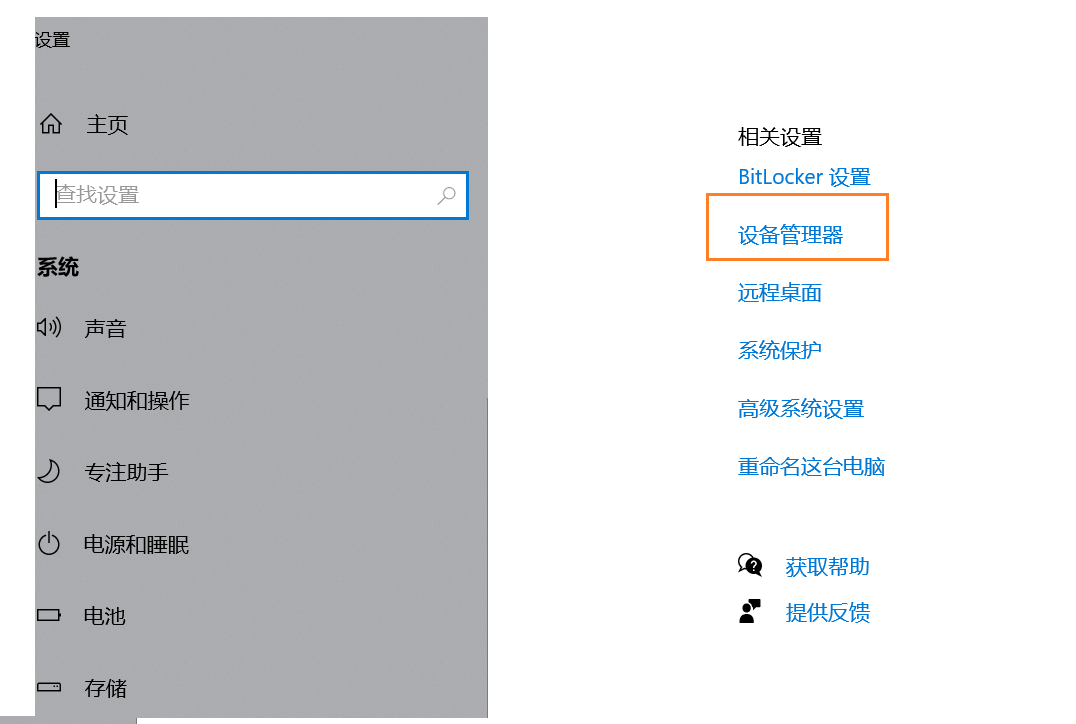
3.接著往下滑找到網(wǎng)絡(luò)適配器(如圖所示)。
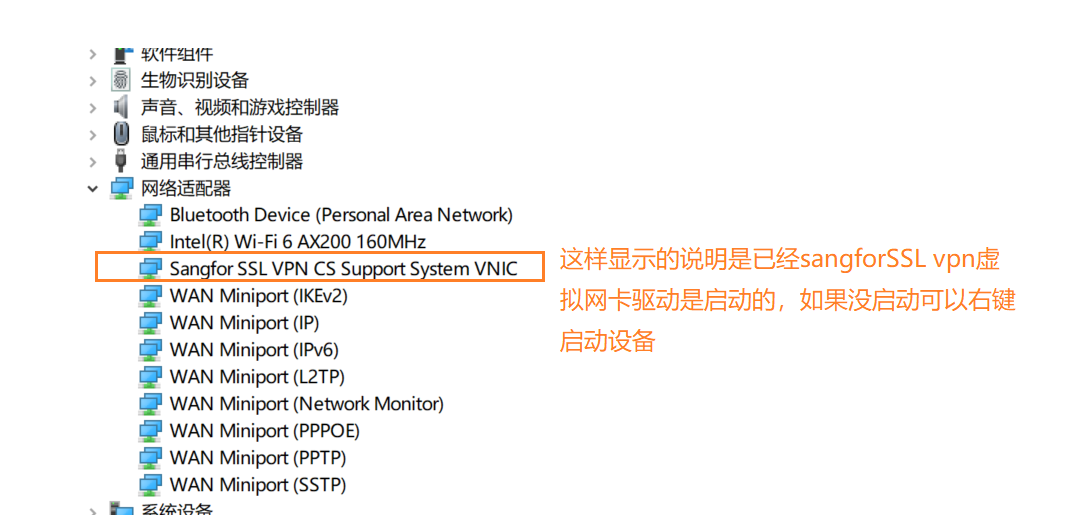
4.啟動之后,退出登錄,繼續(xù)重新連接即可。
以上就是小編給大家?guī)淼膃asyconnect連接成功但是無法顯示網(wǎng)頁怎么辦的全部內(nèi)容,希望能夠幫助到大家哦。